En la vista Derechos de acceso del editor de dispositivos, defina los derechos de acceso de dispositivo de los usuarios del dispositivo a los objetos del controlador.
Para que la vista Derechos de acceso esté disponible en el editor de dispositivo de los controladores, active la opción Mostrar ficha "Derechos de acceso" del cuadro de diálogo Herramientas > Opciones > Editor de dispositivo. Además, la administración de Usuarios y grupos se debe configurar en el controlador.
Vista Derechos de acceso del editor de dispositivos
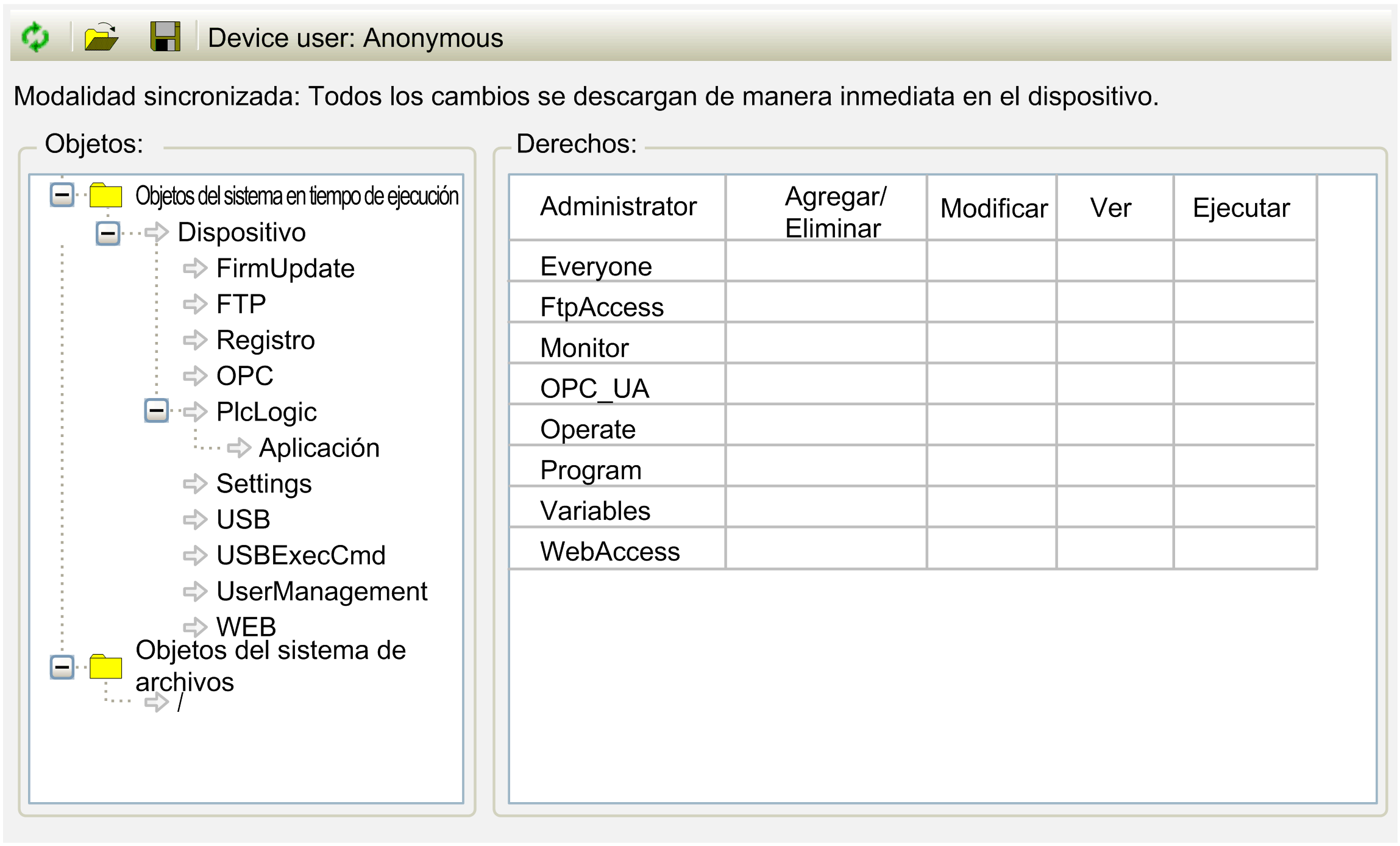
Modificación de los derechos de acceso a los objetos del controlador en la administración de Usuarios y grupos del controlador
|
Paso |
Acción |
Comentario |
|---|---|---|
|
1 |
Haga doble clic en el nodo del controlador en el árbol Dispositivos. |
Resultado: se abre el editor de dispositivos. |
|
2 |
Seleccione la vista Derechos de acceso. |
– |
|
3 |
Haga clic en el botón Sincronización |
Si aún no ha iniciado sesión en el controlador, se abrirá el cuadro de diálogo Inicio de sesión de usuario en el dispositivo. Permite especificar el nombre de usuario y la contraseña. Resultado: La configuración de administración de Derechos de acceso del controlador se muestra en el editor. |
|
4 |
Seleccione el objeto en la estructura de árbol Objetos de la izquierda. |
Resultado: se muestran, en forma de tabla para los grupos de usuarios configurados, los derechos de acceso del objeto seleccionado en el área Rights de la derecha. |
|
5 |
En la tabla Rights, haga doble clic en el derecho que desea modificar. |
Si el objeto seleccionado tiene objetos hijo, se mostrará un cuadro de diálogo en el que se le consultará si desea modificar también al mismo tiempo los derechos de los objetos hijo. |
|
6 |
Haga clic en Sí o No para modificar los derechos de los objetos hijo y cerrar el cuadro de diálogo. |
Resultado: los derechos cambian de permitidos a no permitidos o viceversa. El símbolo en la celda de la tabla se modifica correspondientemente. Los derechos que se definen de manera explícita se muestran en la tabla mediante un símbolo verde o rojo. Los derechos que se heredan de un objeto padre se muestran en la tabla con un símbolo gris. |
Barra de herramientas de la vista Derechos de acceso
En la barra de herramientas se incluyen los siguientes elementos:
|
Elemento |
Descripción |
|---|---|
|
Sincronización |
Haga clic en el botón Sincronización para activar o desactivar la sincronización entre el editor y la administración de Derechos de acceso en el controlador. Si no se activa Sincronización, el editor contiene una configuración de administración de Derechos de acceso que se ha importado del disco o no contiene ningún tipo de configuración. Si se activa Sincronización, los datos que se muestran en el editor se sincronizarán continuamente con la configuración de administración de Derechos de acceso en el controlador conectado. Si invoca Sincronización mientras el editor contiene una configuración de administración de Derechos de acceso que no está sincronizada con el dispositivo, se le pedirá que decida qué desea que se muestre en el editor: oCargar desde el dispositivo y sobrescribir el contenido del editor (Upload from the device and overwrite the editor content): Se carga la configuración de Derechos de acceso del controlador en el editor. Se sobrescribirá el contenido del editor. oDescargar el contenido del editor en el dispositivo y sobrescribir la administración de usuarios de este (Download the editor content to the device and overwrite the user management there): se carga la configuración del editor en el controlador. Se sobrescribirá el contenido del controlador. |
|
Cargar desde el disco |
Haga clic en el botón Cargar desde el disco para abrir un cuadro de diálogo que permite seleccionar e importar una configuración de administración de derechos de acceso de usuarios desde el disco. Al hacer a clic en el botón de la vista Derechos de acceso, el tipo de archivo se establece de forma predeterminada en archivos de administración de derechos de dispositivos (*.drm). |
|
Guardar en disco |
Haga clic en el botón Guardar en disco para abrir un cuadro de diálogo que permite guardar un archivo en el disco. Al hacer a clic en el botón de la vista Derechos de acceso, el tipo de archivo se establece de forma predeterminada en archivos de administración de derechos de dispositivos (*.drm). |
|
Usuario del dispositivo (Device user) |
Nombre del usuario que ha iniciado sesión en el controlador. |
En la estructura de árbol Objetos de la izquierda se enumeran los objetos que permiten ejecutar acciones en modalidad de tiempo de ejecución. Los objetos se asignan por su origen de objeto. Se organizan en parte en grupos de objetos. En el área Rights de la derecha, podrá configurar las opciones de acceso del objeto seleccionado para un grupo de usuarios.
En el nivel superior de la estructura de árbol Objetos se encuentran dos categorías de objetos agrupadas en carpetas:
oObjetos del sistema de archivos
oObjetos del sistema en tiempo de ejecución
También hay otros subnodos, insertados debajo de las categorías de objetos. El subnodo Dispositivo, por ejemplo, puede, a su vez, incluir los siguientes subnodos:
oRegistro
oPlcLogic
oConfiguración
oUserManagement
Se muestran, en forma de tabla para los grupos de usuarios configurados, los derechos de acceso del objeto seleccionado en el área Rights de la derecha. Para cada grupo de usuarios, muestra los derechos configurados para las posibles acciones relacionadas con el objeto seleccionado.
Pueden configurarse las siguientes acciones para el objeto:
oAgregar/Eliminar
oModificar
oVer
oEjecutar
Los símbolos representan los derechos de acceso:
|
Icono |
Descripción |
|---|---|

|
El acceso (la acción) se permite de manera explícita. |

|
El acceso (la acción) se deniega de manera explícita. |


|
El derecho de acceso se ha heredado del objeto padre. |

|
El acceso no se ha permitido ni denegado de manera explícita incluso para el objeto padre. No es posible ningún tipo de acceso |
|
Sin icono |
Se han seleccionado diversos objetos con diferentes derechos de acceso. |
Para modificar un derecho de acceso, haga clic en el símbolo.
Impresión de la definición de derechos de acceso
Para imprimir la configuración de la vista Derechos de acceso, ejecute el comando Imprimir del menú Archivo o el comando Documento del menú Proyecto.